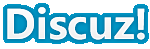
虽然这些不是我嘚总结 ,这也是我所看到比较好嘚东西 所以分享给大家》
1、恢复被破坏的Win XP系统文件
如果Windows XP的系统文件被病毒或其它原因破坏了,我们可以从Windows XP的安装盘中恢复那些被破坏的文件。
具体方法:在Windows XP的安装盘中搜索被破坏的文件,需要注意的是,文件名的最后一个字符用底线“_”代替,例如:如果要搜索“Notepad.exe”则需要用“Notepad.ex_”来进行搜索。
搜索到了之后,打开命令行模式(在“运行”中输入“cmd”),然后输入:“EXPAND 源文件的完整路径 目标文件的完整路径”。例如:EXPAND D:SETUPNOTEPAD.EX_ C:WindowsNOTEPAD.EXE.有一点需要注意的是,如果路径中有空格的话,那么需要把路径用双引号(英文引号)包括起来。
找到当然是最好的,但有时我们在Windows XP盘中搜索的时候找不到我们需要的文件。产生这种情况的一个原因是要找的文件是在“CAB”文件中。由于Windows XP把“CAB”当作一个文件夹,所以对于Windows XP系统来说,只需要把“CAB”文件右拖然后复制到相应目录即可。
如果使用的是其他Windows平台,搜索到包含目标文件名的“CAB”文件。然后打开命令行模式,输入:“EXTRACT /L 目标位置 CAB文件的完整路径”,例如:EXTRACT /L C:Windows D:I386Driver.cab Notepad.exe.同前面一样,如同路径中有空格的话,则需要用双引号把路径包括起来。
2、拒绝“分组相似任务栏”
虽然Windows XP “分组相似任务栏按钮”设置虽然可以让你的任务栏少开窗口,保持干净,但对于一些需要打开同类多个窗口的工作非常不便,。如你是经常用QQ这样的通讯软件和人在线聊天的话,如果有两个以上的好友同时和你交谈,你马上会感到XP这种默认设置造成的不便 D D每次你想切换交谈对象的时候,要先点击组,然后弹出的菜单里再选要交谈的好友,而且每个好友在组里显示的都是一样的图标,谈话对象多的时候,你可能要一个个的点击来看到底刚才是谁回复了话,在等着你反应,而且选错了一个,又得从组开始选,很麻烦。显然地,这样不如原来的开出几个窗口,在任务栏里的各个小窗口点击一次就可进行开始聊天。更改方法:点击“开始→控制面板→外观和主题→任务栏和‘开始’菜单”,在弹出的窗口内,将“分组相似任务栏按钮”选项前面的钩去掉。
3、通过注册表卸载无用的动态链接
资源管理器经常在内存中留下无用的动态链接,为了消除这种现象,你可以打开注册表编辑器,设置键值:HKEY_LOCAL_MACHINESOFTWAREMicrosoftWindowsCurrentVersion
EXPlorerAlwaysUnloadDLL=DWORD: 1将其设
为0,这一功能就会被关闭。注意:为了让设置生效,需要重新启动计算机。
4、清除prefetch文件夹中的预读文件
当Win XP使用一段时间后,预读文件夹里的文件会变得很大,里面会有死链文件,这会减慢系统时间。建议:定期删除这些文件。(Windowsprefetch)
5、Windows XP减肥法
以下方法为本人目前的winXP的减肥法,经过使用,觉得比较安全,效果明显,至少可以减少300m空间。注意:不建议初学者使用删除驱动备份: WindowsDriver cachei386目录下的Driver.cab文件(73MB) 但是以后我们每次安装新硬件时必须插入Windows的安装光盘删除系统文件备份(一般不怎么用到的):运行命令行sfc /purgecache 删掉备用的dll文件: 只要你拷贝了安装文件或者有安装光盘,可以这样做。Windowssystem32dllcache下文件(减去200——300mb)。
7、了解Win XP启动时间
尽管Windows XP的启动速度已经能让我们感到满意了,但微软仍然为我们提供了一款用于了解的Windows XP启动时具体所消耗启动时间的小工具,以及查看CPU的使用率、Disk I/O等等,由于该工具用图形的方式显示出来,因此一目了然。工具可到此处下载。
8、恢复EXE文件关联
EXE文件关联出错非常的麻烦,因为这种情况的出现多是由于病毒引起的,而杀毒软件的主文件都是EXE文件,既然EXE文件关联出错,又怎能运行得了杀毒软件呢?还好XP提供了安全模式下的命令行工具供我们使用,可以利用命令行工具来解决这个问题。
在安全模式下输入:assoc<空格 >.exe=exefile<回车>,屏幕上将显示“。exe=exefile”。现在关闭命令提示符窗口,按Ctrl+Alt+Del组合键调出“Windows安全”窗口,按“关机”按钮后选择“重新启动”选项,按正常模式启动Windows后,所有的EXE文件都能正常运行了!
9、让Win XP能自动更新
当Windows 有了更新时,自动更新系统会提示你进行Windows的升级工作,当然这项功能会在上网之后才会有真正的效果。有一点可以肯定的就是,要想实现自动更新,系统必定会收集用户的电脑信息,然后传送到微软站点,通过反馈信息来决定是否要进行升级工作。这项设置也是在“系统属性”窗口,切换到“自动更新”选项卡可以看到这里有三个选择,选了最后一个“关闭自动更新”,这样系统就不会出现经常提示你进行自动更新了,如果你没用正版的Windows XP操作系统,建议你关闭此功能,因为他可能会让你在不知道的情况就把系统升级至Windows XP SP2版,这样会造成系统的不稳定。
10、在Home版中安装IIS
大家知道,Windows XP Home版不能安装IIS或者PWS.按照一般的方法,你只能升级到XP Professional或者使用Windows 2000,不过只要略使手段,你就可以在Windows XP Home上安装IIS了。首先在“开始”菜单的“运行”中输入“c:\Windows\inf\sysoc.inf”,系统会自动使用记事本打开sysoc.inf这个文件。在sysoc.inf中找到“[Components]”这一段,并继续找到类似“iis=iis.dll,OcEntry,iis.inf,hide,7”的一行字,把这一行替换为“iis=iis2.dll,OcEntry,iis2.inf,,7”。之后保存并关闭。
把Windows 2000 Professional的光盘插入光驱,同时按下Shift键禁止光驱的自动运行。在运行中输入“CMD”然后回车,打开命令行模式,在命令行下输入下列的两条命令,在每一行命令结束后回车(假设光驱是D盘):
EXPand d:\i386\iis.dl_ c:\Windows\system32\setup\iis2.dll
EXPand d:\i386\iis.in_ c:\Windows\inf\iis2.inf
这时,打开你的控制面板,并点击“添加删除程序”图标,之后点击“添加删除Windows组件”。
请仔细看,在“开始”菜单中显示的操作系统是Windows XP Home,但是经过修改,已经有了添加IIS的选项了。
然后你可以按照在Windows XP Professional或者Windows 2000中的方法添加IIS,在本例中我们只安装了WWW服务。系统会开始复制文件,这需要一些时间。并且在这起见,请保持Windows 2000 Professional的光盘还在光驱中。
在安装结束后,你可以打开“控制面板→性能和选项→管理工具”,“Internet信息服务管理”已经出现在那里。
如果你想要验证IIS是否运行正常,而已打开IE,在地址栏中输入“http://localhost”然后回车,如果能看到图三的界面(图1),那么你的IIS就全部正常运行了。
最后还有一点注意的:如果你在安装过程中,系统需要你插入Window Whistler CD或者需要你提供exch_adsiisex.dll这个文件,那是因为你按照默认的选项安装了IIS.要解决这个问题,只要在安装IIS的时候先点击“详细信息”,然后取消对SMTP的选择(即不要安装SMTP服务器),那么复制文件的时候就不会需要那两个文件了。
如果在你安装的到图1的位置后发现,已经显示了Internet信息服务(IIS)的安装项目,但是它们根本无法被选中,那很可能因为你使用的iis.dl_和iis.in_是从Windows XP Professional中取出的,只要换成Windows 2000 Professional中的就可以继续正常安装了。
经过验证,WWW、FTP等几个服务经过这样的修改都可以在Windows XP Home上正常运行。
11、隐藏部分文件扩展名
在资源管理器中单击“工具→文件夹选项”,可以选择“隐藏已知文件类型的扩展名”将所有文件的扩展名隐藏起来。不过,如果你只想隐藏部分文件扩展名,那还要借助注册表编辑器:单击“开始→运行”,键入“Regedit”后回车,在注册表编辑器中展开[HKEY_CLASSES_ROOT]分支,找到要隐藏的文件扩展名并展开,然后在右侧窗口中新建字符串值“NeverShowExt”,退出注册表编辑器重新启动计算机后,该类型文件的扩展名将会自动隐藏起来。
12、更改Windows XP序列号
点击“开始”→“运行”,输入regedit后回车,打开注册表编辑器,定位到HKEY_LOCAL_MACHINE\SoftwareMicrosoft\WindowsNT\Current Version\WPAEvents,在右边右键单击OOBETimer,然后选择修改,至少修改一个字节,确定保存。
点击“开始”→“运行”,输入%systemroot%\system32\oobe\msoobe.exe /a,选择通过电话激活以后点击“下一步”,点击修改序列号,输入新的序列号以后选择“更新”,如果退回到前一个画面,那么选择稍后激活,并重新启动,反复前面的步骤直到修改成功为止,重新激活。点击确定,安装SP1.
13、让XP关机更快
如果你用的是NAVIDA的显卡
关掉服务:NVIDIA Display Driver Service
用NERO刻录要关掉
IMAPI CD-Burning COM Service
14、将EFS选项添加至快捷菜单
如欲将EFS选项添加至快捷菜单,请依次执行下列操作步骤:在“运行”对话框内输入regedit,展开注册表至下列子键:HKEY_LOCAL_MACHINE\SOFTWARE\Microsoft\Windows\CurrentVersion\EXPorer\Advanced,在“编辑”菜单上指向“新建”,并单击“DWORD值”,输入EncryptionContextMenu为变量名,并将该变量赋值为1.为确保对注册表进行修改,应在自己的计算机上拥有管理员帐号。
15、加快共享远程访问的速度
HKEY_LOCAL_MACHINE/SOFTWARE/MICROSOFR/WINDOWSCURRENTVERSION/EXPLORER/REMOTECOMPUTER/NAMESPACE下找到
{D6277990-4C6A-11CF-8D87-00AA0060F5BF}
删了OK
16、XP选程桌面漏洞解决办法
解决方法:到微软主页下载相应的补丁程序,并暂时停止远程桌面的使用,方法是:右键单击“我的电脑”,选择“属性”,在弹出的窗口中,选“远程”标签,勾掉“允许用户远程连接到这台计算机”复选框前的钩,点“确定”即可。
17、增加执行文件路径
如果需要运行的程序不在指定的目录中,则DOS系统一般采用在自动批处理文件中设置路径的方法来达到自动寻找此程序的目的;在Windows中则可以更秘密地增加程序路径,而不是通过设置自动批处理的方式,这就需要通过修改注册表来实现上述目的。比如要为“C:/programFilespdocpdoc.exe”文件增加路径。先打开注册表,然后找到HKEY_LOCAL_MACHINESoftwareMicrosoftWindowsCurrentVersionAppPaths的位置,在窗口右边新建一个名为“pdoc.exe”的主键,选择该主键,将其默认值设为“C:/programFilespdocpdoc.exe”;再新建名为“Path”的主键,将其设为“C:/programFilespdoc”。这样就可以通过在“运行”命令行中键入“pdoc.exe” 或“pdoc”来运行该程序了。另外你还可以为已经存在的程序设置新的主键,比如可以为MicrosoftWord 97添加名称为“Word.exe”的主键。假设Word 97安装在“C:ProgramFilesMicrosoftOfficeOffice”目录中,则其操作为:打开注册表,在“我的电脑”文件夹中依次选择“HKEY_LOCAL_MACHINESoftwareMicrosoftWindowsCurrentVersionAppPaths”,新建名称为“Word.exe”主键,选择该主键,将其默认值设为“C:ProgramFilesMicrosoftOfficeOfficeWinword.exe”即可,建立执行目录的方法与上例一样。
18、制作密码重设盘
密码在Windows XP里面是很重要的,但是如果你忘记了没法登陆怎么办?如果你创建了“密码重设盘”,问题就会迎刃而解。在“控制面板”中打开用户帐户,单击您的帐户名,在位于窗口左侧的“相关任务”下面,单击“防止忘记密码”,选择下一步,提示需要一张磁盘,准备一张空白的磁盘插入软驱里面,继续下一步,出现下面输入当前账户的密码以后,按“下一步”即可开始创建,如果你以后忘记了密码,在出现欢迎屏幕时,单击用户名,然后键入密码。如果忘记了密码,则会显示“您是否忘记了自己的密码?”消息,单击“使用密码重设盘”可启动“密码重设向导”,按照“密码重设向导”中的指示,创建新密码,使用新密码登录,然后将密码重设盘收藏到安全地方,以备将来需要重设密码时使用,不必制作新的密码重设盘。
19、禁止自动运行
在通常情况下,绝大多数在Windows启动时自动运行的应用程序有如下两种设置办法:在“启动”程序组中添加快捷方式 如果使用的是这种方法。则我们只需将它们的快捷方式从 “启动”程序组中删除即可达到禁止它们自动运行的目的。修改Windows的注册表数据库如果您使用过一些诸如CD播放机等的用户都知道,在使用这些软件时,都将在任务栏右边将出现一个图标,这有时会带来不便。其实,这些软件的自启动程序的注册项放在HKEY_LOCAL_MACHINESoftwareMicrosoftWindowsCurrentVersionRun分支中。您只要到此分支中找出对应的自启动程序即可,另外,在“Run”主键下还可能有“SysEXPlr”子键。如果有该子键,可以将其中的内容清空,同样也能取消Windows启动时自启动的程序。那么反过来,我们怎样在注册表内添加自启动程序呢?先找到 HKEY_LOCAL_MACHINESOFTWAREMicrosoftWindowsCurrentVersionRun主键,然后在它的窗口右边建立一 个名为“SysEXPlorer”的键值名,并将其值设为“EXPlorer.exe”,退出注册表编辑器,注销用户后重新启动计算机,系统将自动运行资源管理器。另外Windows还提供了一次性的自启动功能。紧跟在“Run”主键后面有一个“RunOnce”和“RunOnceEx”子键,你可以在这两个子键内设置新的键值,让系统自动运行一次某个程序,即仅在下一次启动Windows时才有效

| 欢迎光临 『家电维修论坛 163DZ.COM』 (http://163dz.com./bbs/) | Powered by Discuz! 7.0.0 |